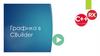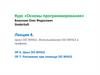Похожие презентации:
Использование функций на примере Windows GDI. Лекция №10
1.
Лекция № 10Использование
функций
на примере
Windows GDI
2.
Вывод графической информацииMicrosoft Windows
DirectDraw
OpenGL
GDI
GDI (Graphics Device Interface) подсистема Windows,
отвечает за вывод графики и текста.
3.
Вывод графической информацииКонтекст устройства DC (device context) –
структура данных,
содержит параметры и атрибуты
вывода графики на устройство.
• палитра доступных цветов;
• параметры пера (рисование линий);
• параметры кисти (закраска и заливка);
• параметры шрифта.
4.
Вывод графической информации5 типов контекста устройства:
• дисплей (Display DC)
• принтер (Printer DC)
• память (Memory DC)
• метафайл (Metafile DC)
• информационный (Information DC)
5.
Вывод графической информацииГрафические объекты :
перо (pen)
задает режим вывода линий
(цвет, толщина, стиль);
кисть (brush)
регулирует режим закраски фигур
(цвет, стиль);
шрифт (font)
задает свойства шрифта,
которым выводится текст;
…
6.
Вывод графической информацииРабота с графическими объектами
при помощи деcкрипторов (handles).
HDC,
HPEN,
HBRUSH,
HFONT и т.д.
Создание и удаление объектов
производится с помощью
соответствующих функций.
7.
Вывод графической информации---------- Создание пера --------------
hPen = CreatePen(PS_SOLID,
WIDTH,
RGB(R, G, B));
PS_SOLID – сплошная линия
PS_DASH - штрихи
PS_DOT
- пунктир
PS_DASHDOT – штрих пунтктир
WIDTH – толщина, 0 – один пиксел
R, G, B – интенсивность цвета 0..255
8.
Вывод графической информации-------- Создание заливки ---------hBrush = CreateSolidBrush(RGB(R, G, B));
9.
Вывод графической информации-------- Рисование пиксела ---------SetPixel(hdc,x,y,RGB(R, G, B))
(0,0)
(x,y)
(799,599)
10.
Вывод графической информации-------- Рисование отрезка ---------MoveToEx(hdc, x1, y1, NULL);
LineTo(hdc, x2, y2);
(0,0)
(x2,y2)
(x1,y1)
11.
Вывод графической информации----- Рисование прямоугольника ----b=Rectangle(hdc,x1,y1,x2,y2);
(0,0)
(x1,y1)
(x2,y2)
12.
Вывод графической информации-------- Рисование эллипса ---------b=Ellipse(hdc,x1,y1,x2,y2);
(0,0)
(x1,y1)
(x2,y2)
13.
Вывод графической информации------- Рисование дуги эллипса ------b=Arc(hdc,x1,y1,x2,y2,x3,y3,x4,y4);
(0,0)
(x1,y1) (x3,y3)
(x4,y4)
(x2,y2)
14.
Вывод графической информации----- Рисование сегмента эллипса ----b=Chord(hdc,x1,y1,x2,y2,x3,y3,x4,y4);
(0,0)
(x1,y1) (x3,y3)
(x4,y4)
(x2,y2)
15.
Вывод графической информации----- Рисование сектора эллипса ----b=Pie(hdc,x1,y1,x2,y2,x3,y3,x4,y4);
(0,0)
(x1,y1) (x3,y3)
(x4,y4)
(x2,y2)
16.
Вывод графической информации------ Рисование многоугольника ----b=Polygon(hdc,pt,N);
const int N=3;
(0,0)
POINT pt[3];
(x1,y1)
(x2,y2)
(x3,y3)
pt[0].x=x1;
pt[0].y=y1;
pt[1].x=x2;
pt[1].y=y2;
pt[2].x=x3;
pt[2].y=y3;
17.
Windows ApplicationСоздаем проект Windows Application
18.
Файл pic.c (1)19.
Файл pic.c (2)20.
Файл pic.c (3)21.
Измененный файл pic.c (1)22.
Измененный файл pic.c (2) без изменений23.
Измененный файл pic.c (3)24.
Измененный файл pic.c (4)25.
Функция TreeX0
(x,y)
dy
Y0
dx




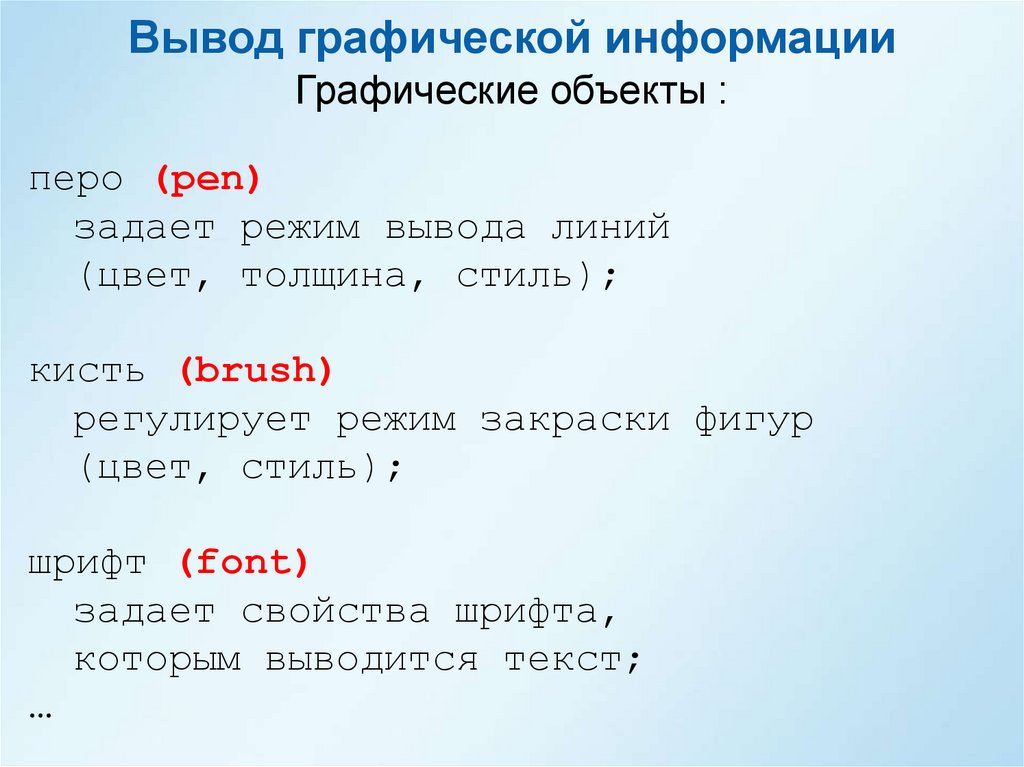



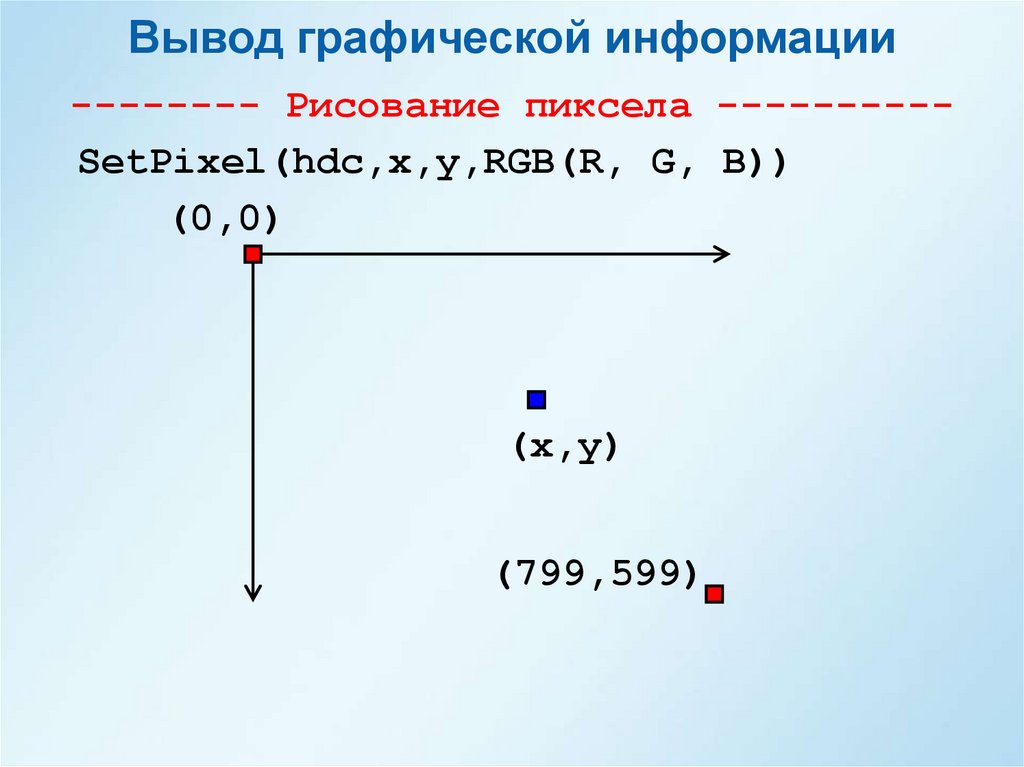
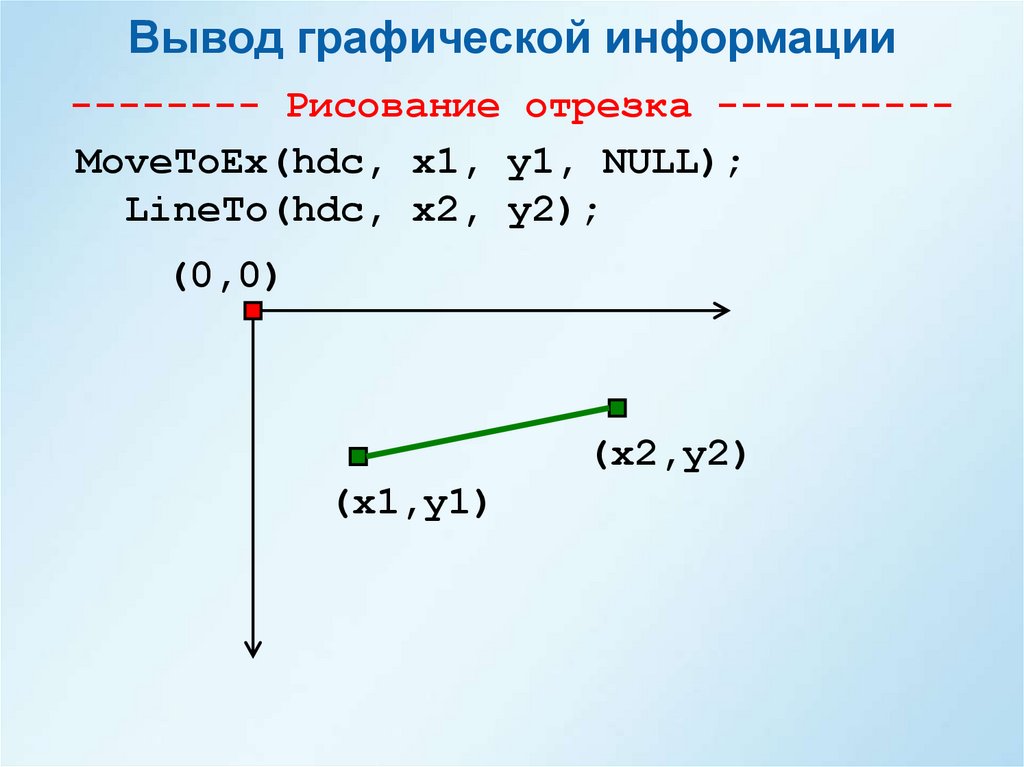



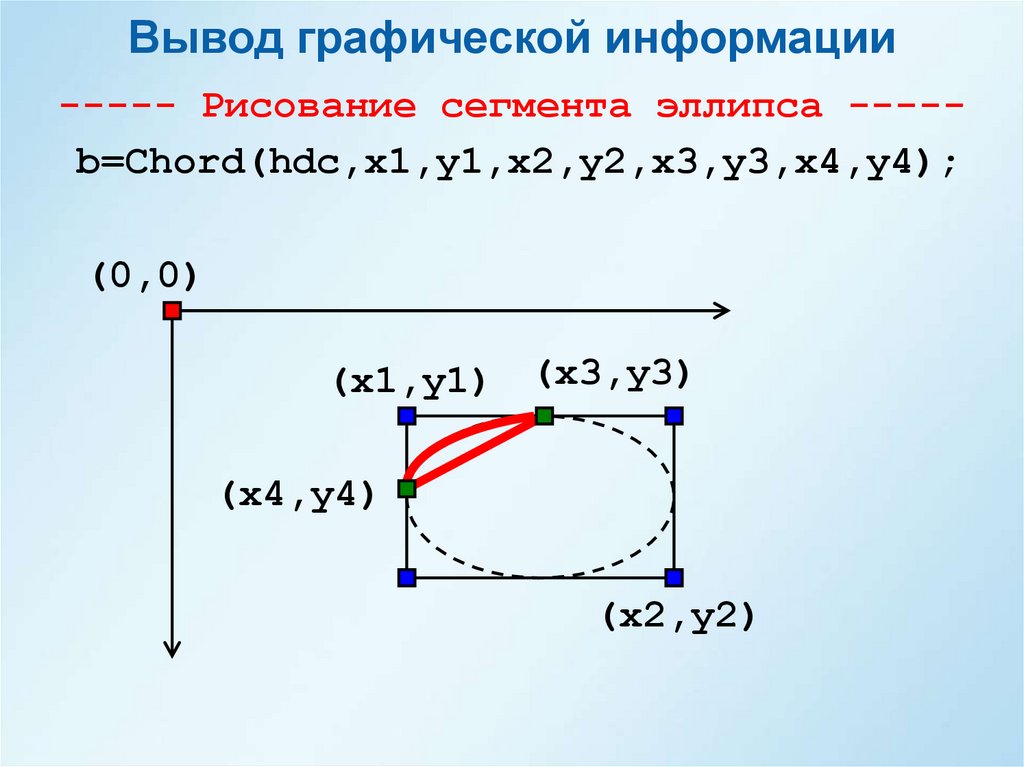
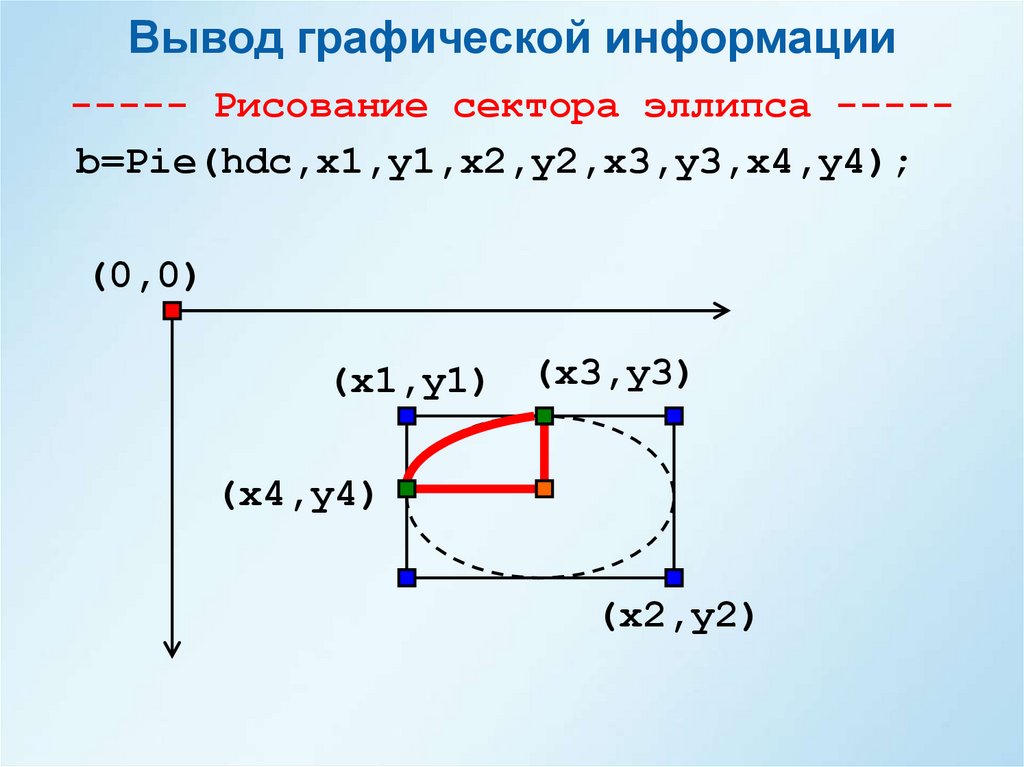








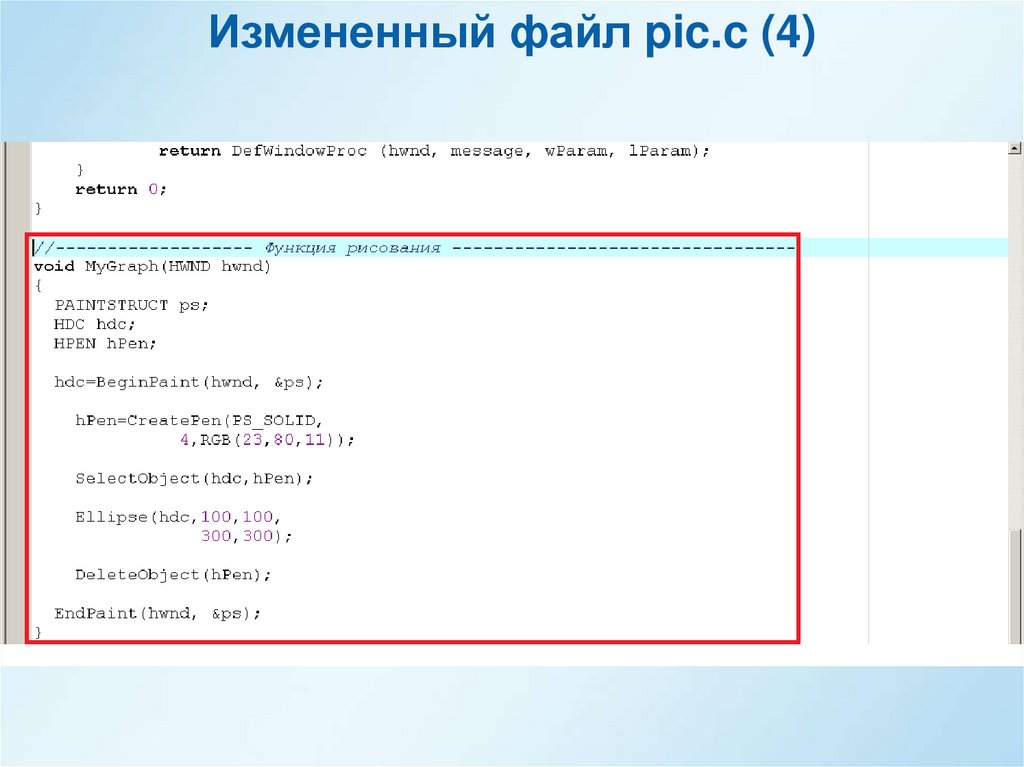
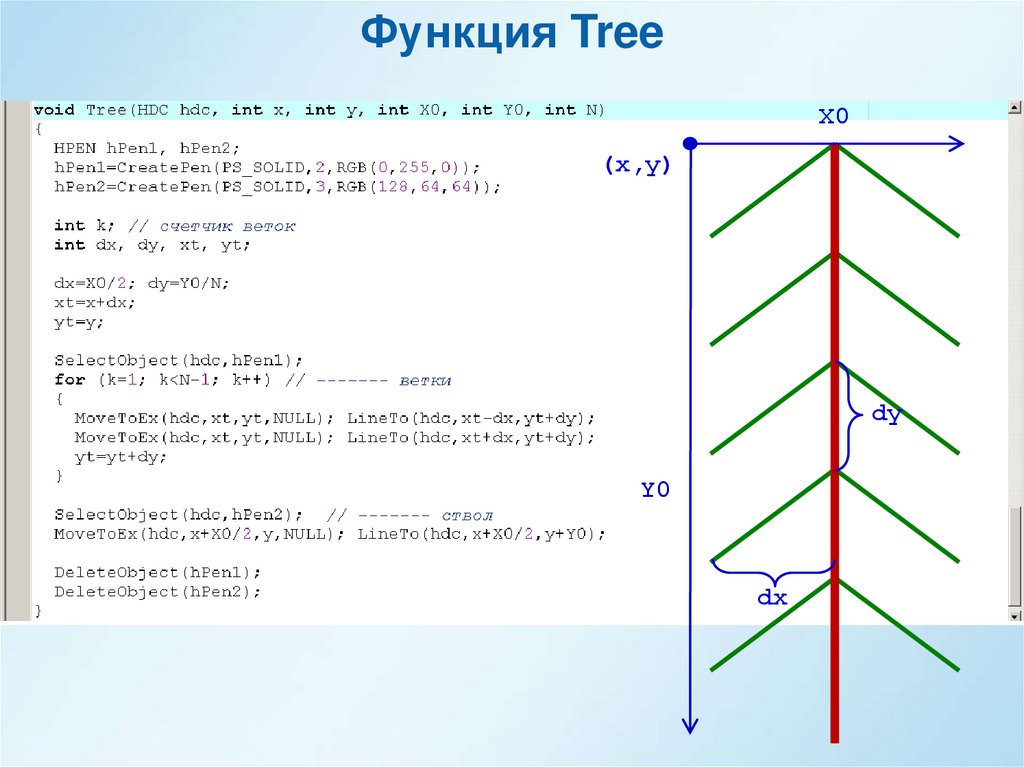
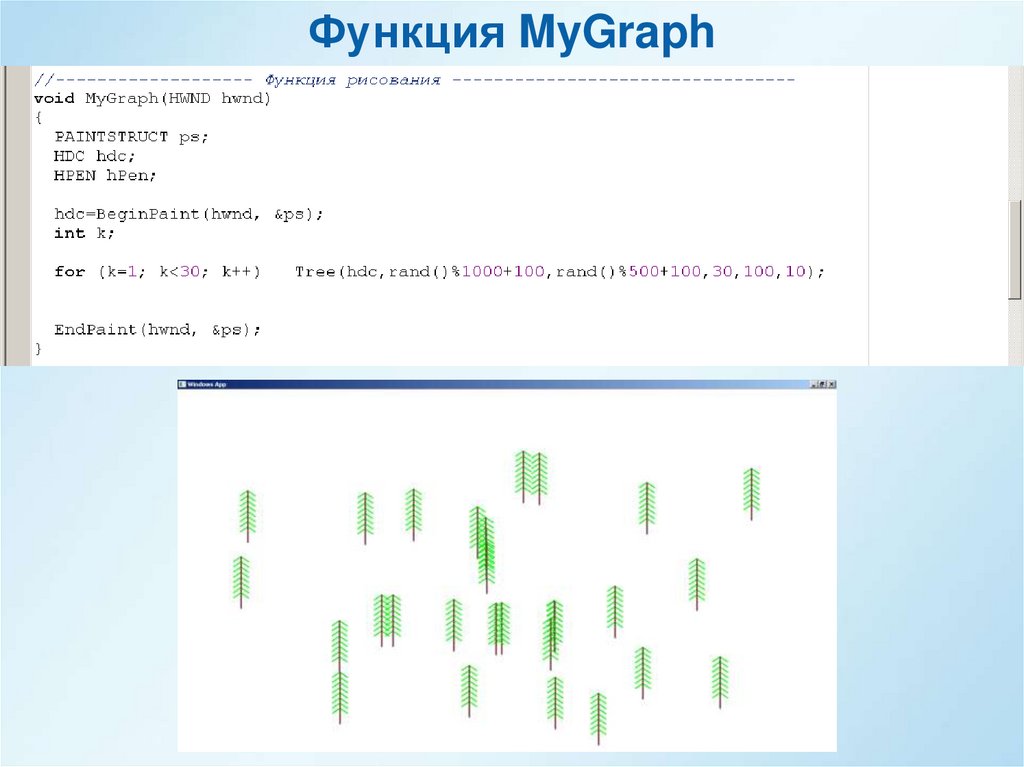
 Программирование
Программирование